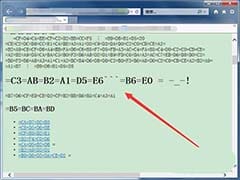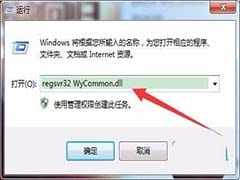返回
笔记本屏幕出现条纹,怎么办?
电脑技巧
2023-12-25 12:58:16
在使用笔记本电脑的过程中,屏幕是重要的输出设备,它直接影响着我们的使用体验。但有时可能会遇到笔记本屏幕出现条纹的问题,严重影响了电脑的使用。那么,笔记本屏幕出现条纹怎么办呢?下面,小编就来为大家介绍一下笔记本屏幕出现条纹的几种原因及解决方法。
-
松动或接触不良
如果笔记本屏幕出现条纹,首先要检查一下数据线是否松动或者接触不良。因为数据线连接着笔记本电脑的主板和屏幕,如果数据线松动或接触不良,就会导致信号传输不稳定,从而出现条纹。
解决方法:
重新连接数据线,并确保插紧。如果重新连接后仍然出现条纹,可以尝试更换一条数据线。
-
驱动程序问题
笔记本屏幕驱动程序是负责控制屏幕显示的软件,如果驱动程序出现问题,也会导致屏幕出现条纹。例如,驱动程序版本过旧、驱动程序损坏或驱动程序不兼容等。
解决方法:
- 更新驱动程序:可以通过笔记本电脑制造商的官方网站下载并安装最新的驱动程序。
- 重装驱动程序:如果更新驱动程序后仍然出现条纹,可以尝试重新安装驱动程序。
- 更换驱动程序:如果重装驱动程序后仍然出现条纹,可以尝试更换驱动程序。
-
系统故障
如果笔记本电脑系统出现故障,也会导致屏幕出现条纹。例如,系统文件损坏、系统设置错误或病毒感染等。
解决方法:
- 扫描并修复系统文件:可以使用系统自带的系统文件检查器(SFC)扫描并修复系统文件。
- 重置系统:如果扫描并修复系统文件后仍然出现条纹,可以尝试重置系统。
- 重装系统:如果重置系统后仍然出现条纹,可以尝试重装系统。
-
硬件损坏
如果以上方法都无法解决问题,则可能是笔记本电脑的硬件损坏导致的。例如,屏幕面板损坏、显卡损坏或主板损坏等。
解决方法:
请联系笔记本电脑制造商的售后服务,进行检修或更换损坏的硬件。
以上是关于笔记本屏幕出现条纹的几种原因及解决方法。如果遇到笔记本屏幕出现条纹的问题,可以按照上述方法进行排查和解决。如果无法自行解决,请联系笔记本电脑制造商的售后服务。
另外,为了避免笔记本屏幕出现条纹的问题,平时要注意以下几点:
- 避免笔记本电脑受到磕碰或挤压。
- 不要在笔记本电脑屏幕上放置重物。
- 不要将笔记本电脑放在潮湿或高温的环境中。
- 定期清洁笔记本电脑屏幕。
- 使用正版软件和驱动程序。
- 定期备份重要数据。
希望以上内容能对大家有所帮助。